WampServer 是一款由法国人开发的 Apache Web 服务器、PHP 解释器以及 MySQL 数据库的整合软件包。我们只需要在电脑上安装好 WampServer,就可以直接在本地测试 WordPress 了。本文将以在 XP 系统上安装 WampServer 的详细步骤分享给大家。
1、搜索、下载 WampServer。我的电脑上安装有 360 安全卫士,所以我就直接打开 360 软件管家,然后在搜索框输入:WampServer 进行搜索,即可得到 WampServer 2.4Beta,然后点击下载即可。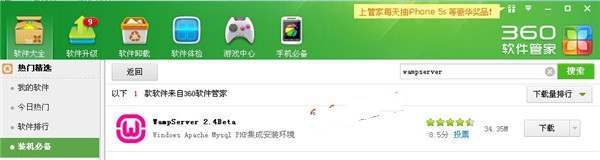
2、下载完毕后将会自动进行安装,点击“Next>”按钮。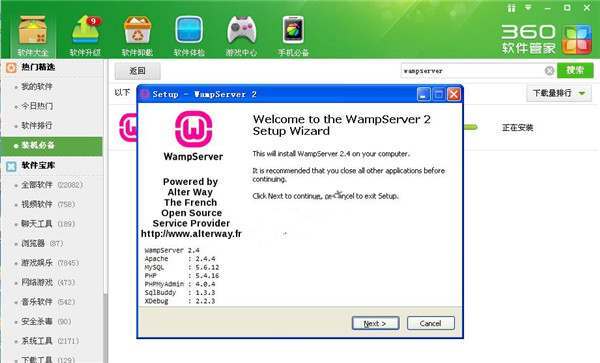
3、选择“I accept the agreement”后,点击“Next>”按钮。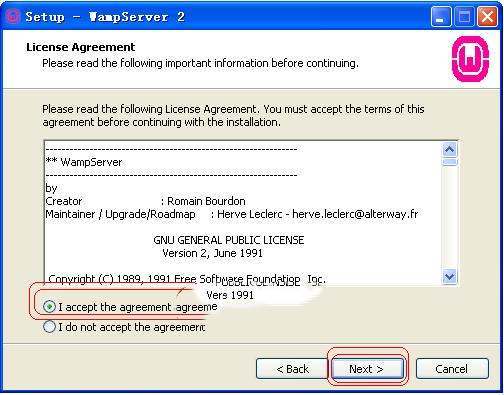
4、在出现的安装路径中可以直接默认,也可以修改,我直接把 C 盘改为 D 盘,然后点击“Next>”按钮。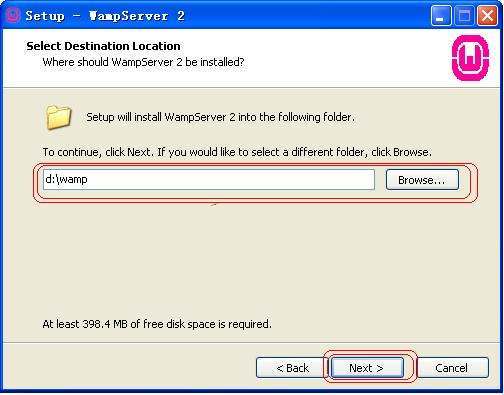
5、勾选最后一个选项“Create a Desktop icon”后,点击“Next>”按钮。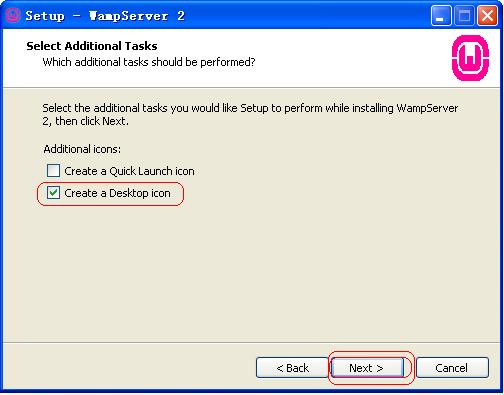
6、点击“Install”按钮进行安装。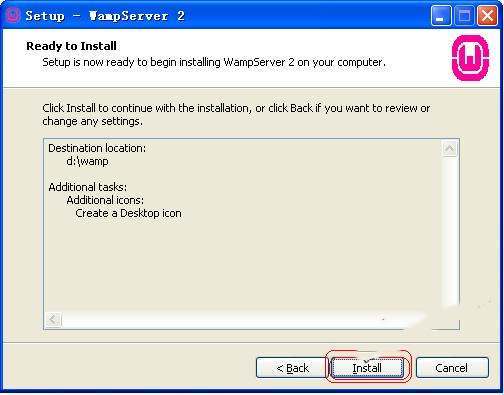
7、因为本机事先安装有火狐浏览器,所以会询问是否设置火狐浏览器为默认打开 Wampserver 的浏览器,我点击“是”。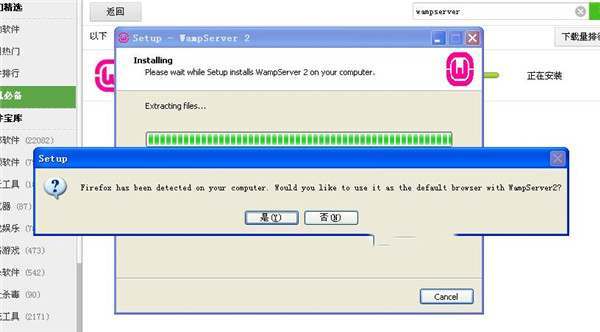
8、因为是在本地测试而已,所以这里的 SMTP 和 Email 都直接默认即可,接着点击“Next>”按钮。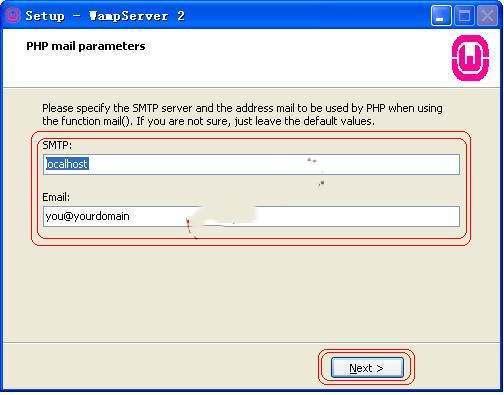
9、直接点击“Finish”按钮即可完成安装。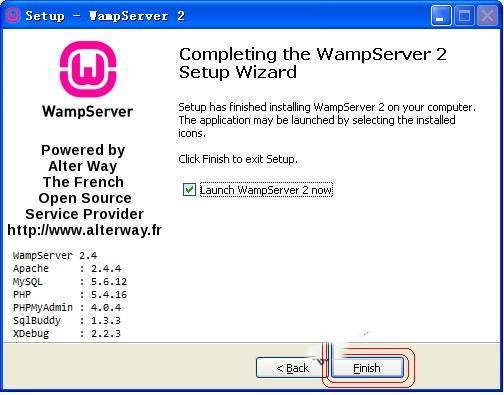
10、安装完毕会,Wampserver 会自动启动,但是显示的颜色是黄色,表示未能正常工作。![]()
11、这是因为 Wampserver 跟 IIS 冲突,我们需要把 IIS 关闭了。点击“开始”》“管理工具”》“服务”,或点击“控制面板”》“管理工具”》“服务”,找到“IIS Admin”服务,点击“停止此服务”。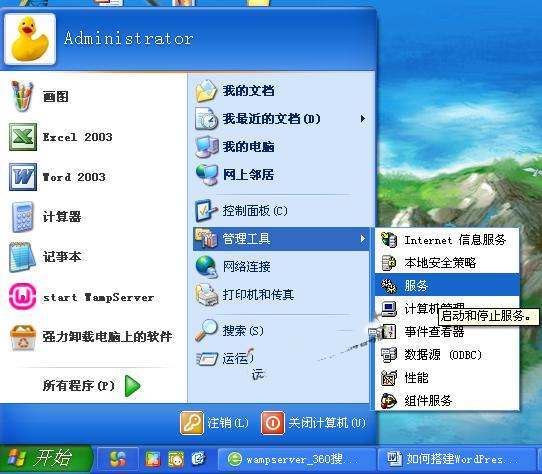
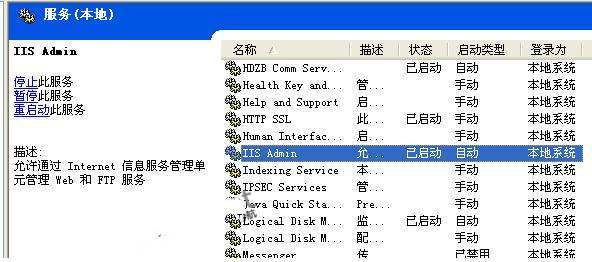
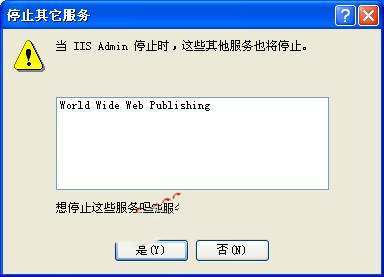

12、鼠标左键点击右下角的 Wampserver,选择“Restart All Services”重启所有服务即可变成绿色,即正常运转。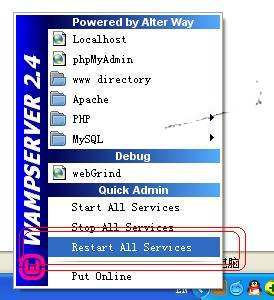
13、鼠标右键点击右下角的 Wampserver,选择“Language”》选择“chinese”,即可显示中文菜单。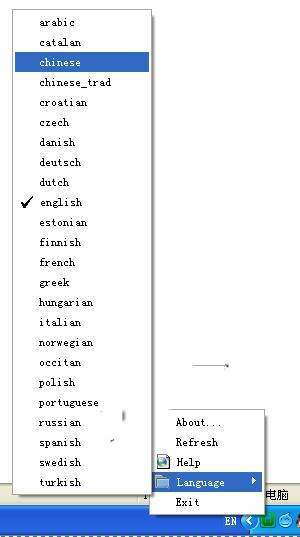
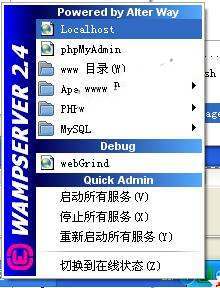
14、鼠标左键点击右下角的 Wampserver,点击“Localhost”,能出现下面的页面,更进一步说明 Wampserver 安装成功了。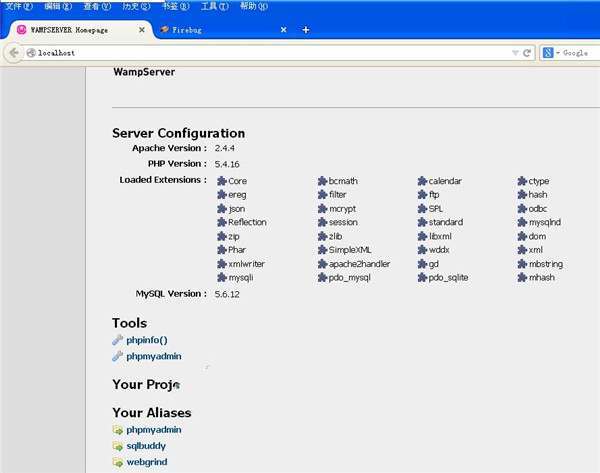
15、点击上图“Tools”中的“phpmyadmin”,输入用户名 root 密码为空,点击“执行”即可管理我们的 MySQL 数据库。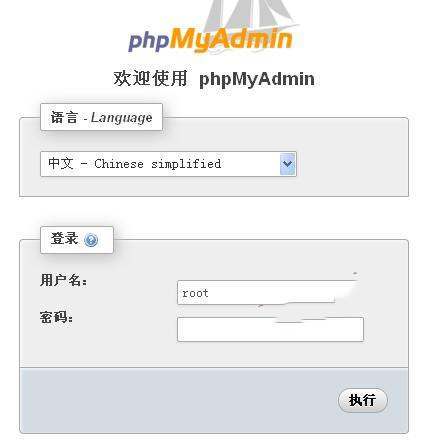
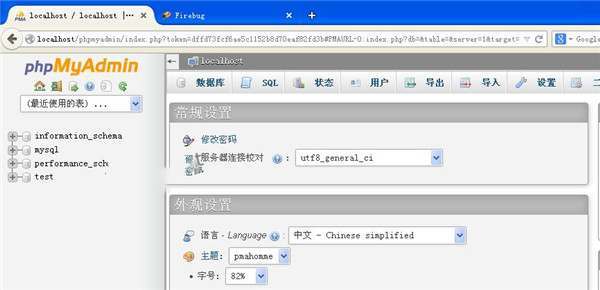
16、下载 WordPress 建站程序,解压到我们刚才安装 Wampserver 里面的 WWW 文件夹,即 D:\wamp\www。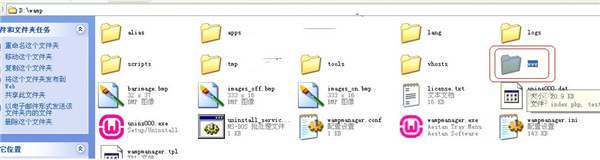
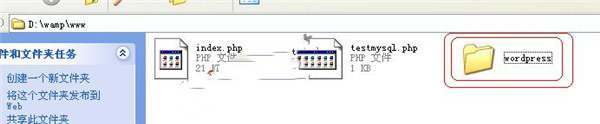
17、再次用鼠标左键点击右下角的 Wampserver,点击“Localhost”,在出现的页面中可以看到“Your Projects”下出现我们刚才解压的 wordpress 文件夹,点击“Your Projects”下的“WordPress”出现开始安装 WordPress 页面,说明我们搭建的 WordPress 本地环境已经成功。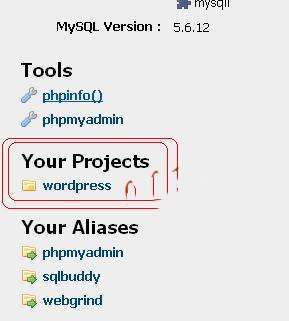
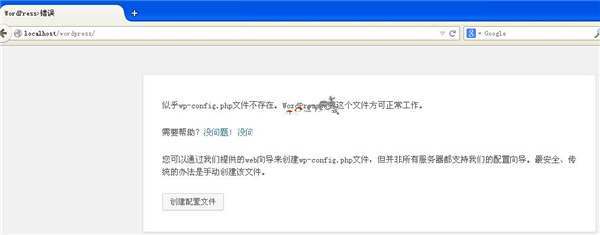









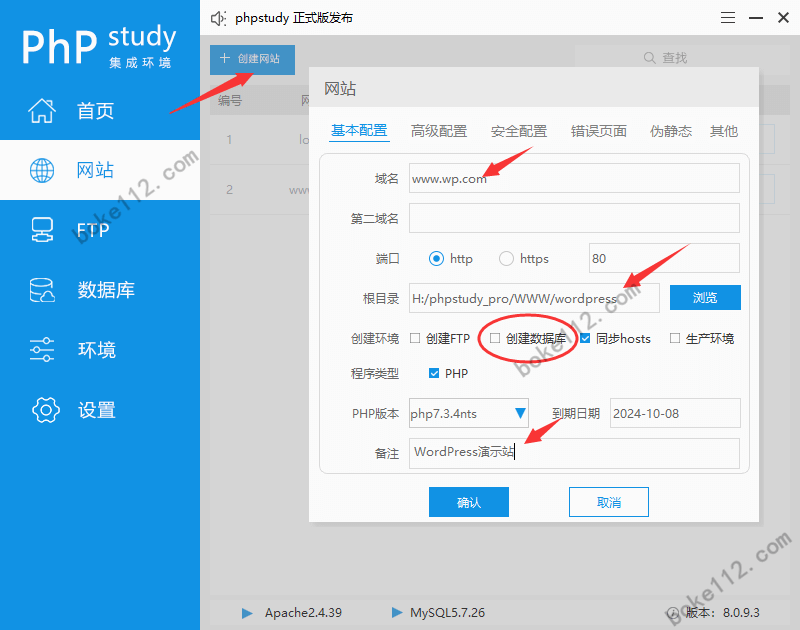



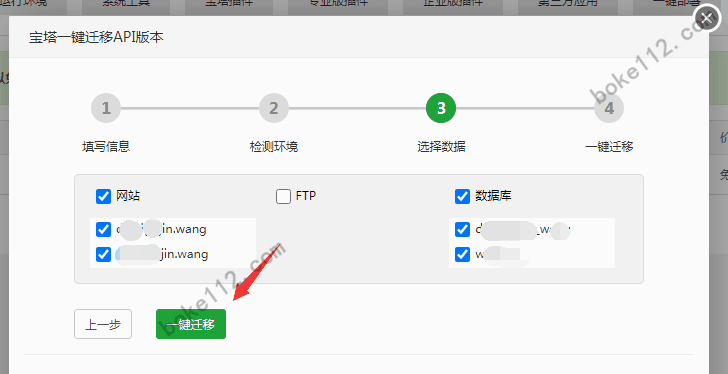




 桂公网安备 45010502000016号
桂公网安备 45010502000016号